Windows10系统开启任务栏中的windows lnk工作区的方法
时间:2020-09-02 15:26:10来源:装机助理重装系统www.zhuangjizhuli.com作者:由管理员整理分享
一般操作Windows10系统都有很多方便的功能,就比如INK工作区,可以方便实现触摸和手写功能,也可以进行便签设置,也别方便,但在使用过程中难免也会遇到一些问题,这不近日就有Windows10系统用户来反应,在使用电脑时不了解INK工作区,也不知道怎么用,对于这个问题该如何解决呢?对此下面小编就来介绍一下电脑开启任务栏中的windows lnk工作区的方法吧。
第一种:Windows lnk工作区的设置方法
1、首先,在电脑桌面上右键点击任务栏,在选择点击任务栏设置;
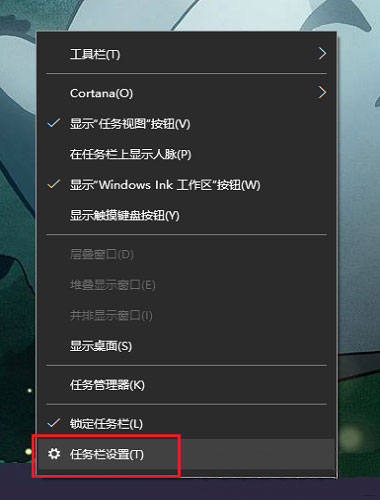
2、然后,在打开界面的右侧栏中找到通知区域下的打开或关闭系统图标并点击;
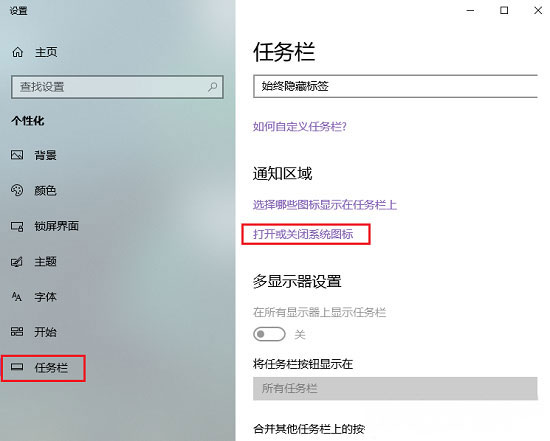
3、在找到Windows lnk工作区,并将其滑动开关打开;
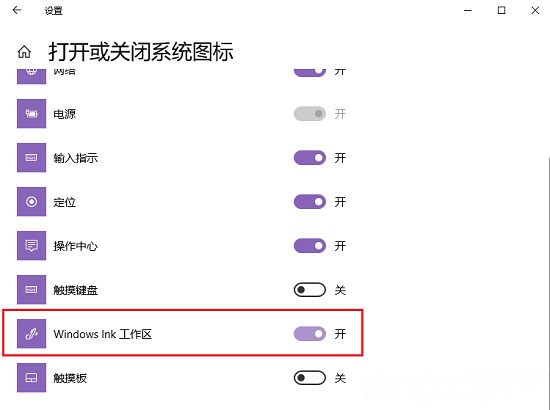
4、最后再开启了Windows lnk工作区即可在桌面右下角的任务栏处开启Windows lnk工作区了,在点击图标,就可以看到在目前最新的Windows10版本中;
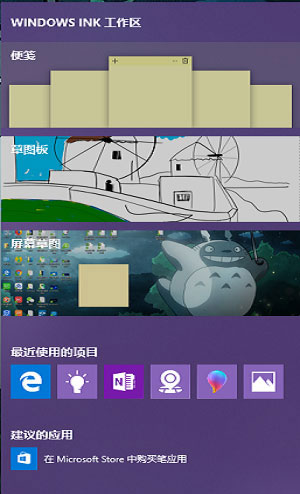
第一种:Windows lnk工作区有三大功能。
1、便签纸功能,就是在电脑桌面增加了便签纸,可以记录一些工作学习计划内容,同时,其可以设置多个便签纸以及调整底色;
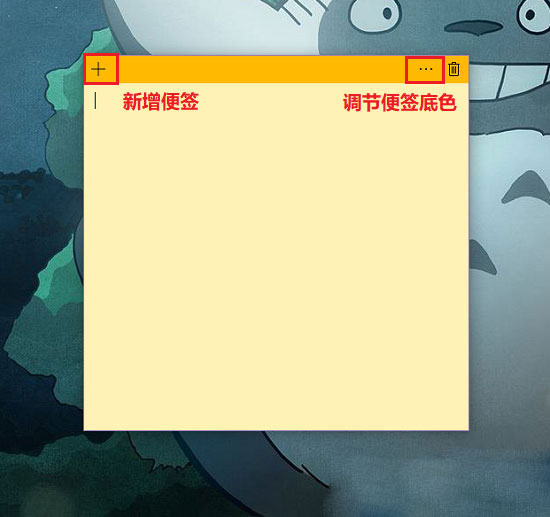
2、草图板功能,就是给一张白板纸,可以进行涂鸦;
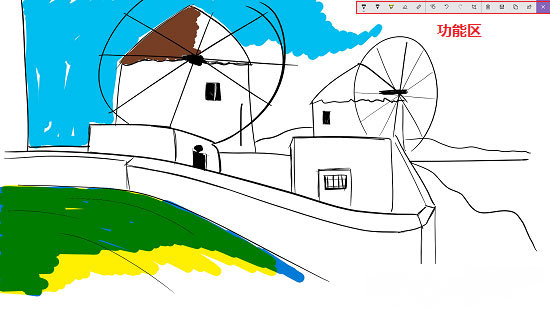
3、屏幕草图功能,即将草图板中的白纸换为桌面。
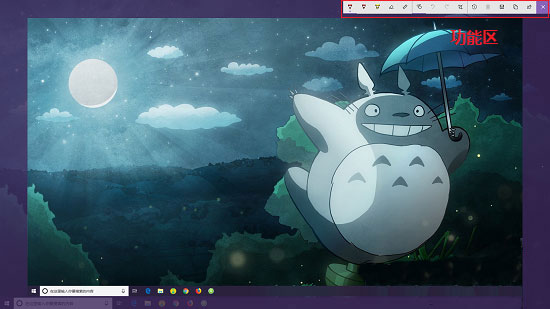
通过以上的方法就可以进行设置开启INK工作区,在使用INK工作区实现便签和草图板功能,也可以实现屏幕草图功能,希望这个教程对大家有所帮助。
第一种:Windows lnk工作区的设置方法
1、首先,在电脑桌面上右键点击任务栏,在选择点击任务栏设置;
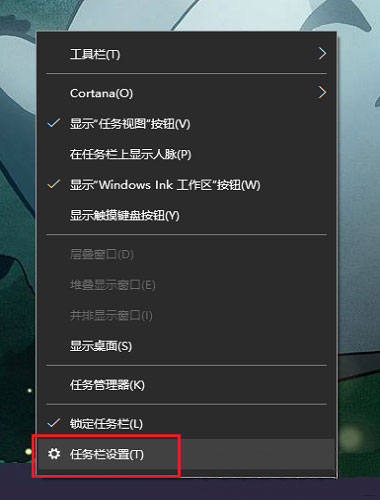
2、然后,在打开界面的右侧栏中找到通知区域下的打开或关闭系统图标并点击;
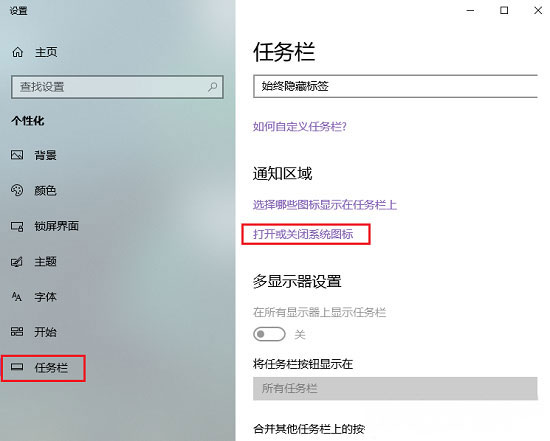
3、在找到Windows lnk工作区,并将其滑动开关打开;
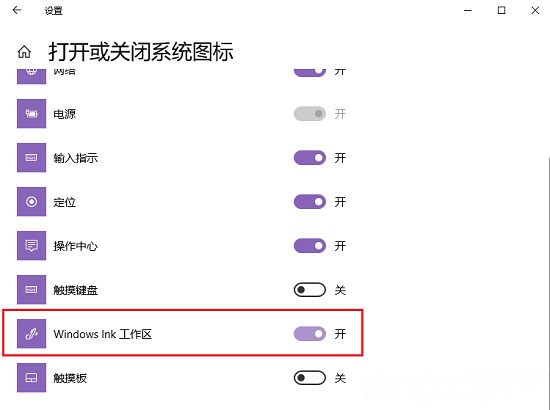
4、最后再开启了Windows lnk工作区即可在桌面右下角的任务栏处开启Windows lnk工作区了,在点击图标,就可以看到在目前最新的Windows10版本中;
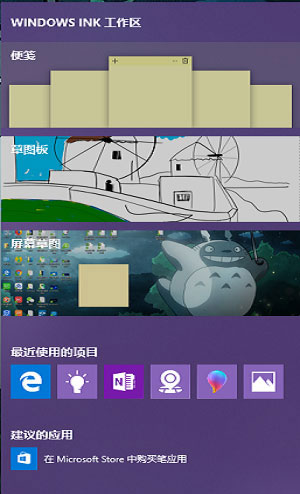
第一种:Windows lnk工作区有三大功能。
1、便签纸功能,就是在电脑桌面增加了便签纸,可以记录一些工作学习计划内容,同时,其可以设置多个便签纸以及调整底色;
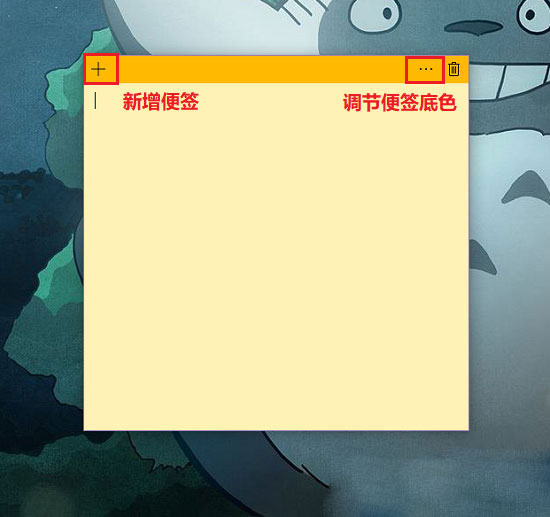
2、草图板功能,就是给一张白板纸,可以进行涂鸦;
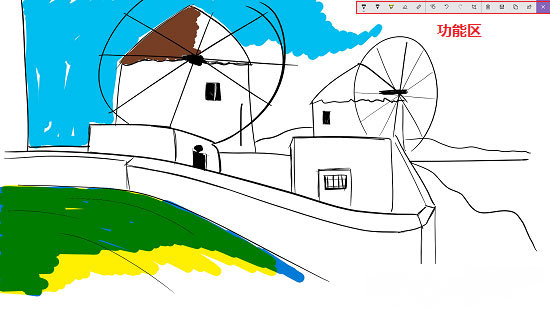
3、屏幕草图功能,即将草图板中的白纸换为桌面。
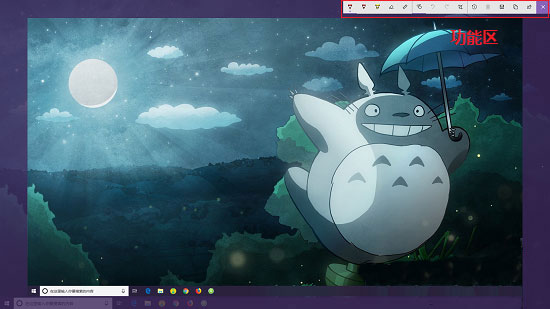
通过以上的方法就可以进行设置开启INK工作区,在使用INK工作区实现便签和草图板功能,也可以实现屏幕草图功能,希望这个教程对大家有所帮助。
分享到:
